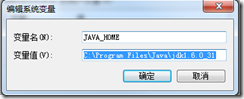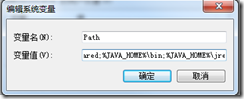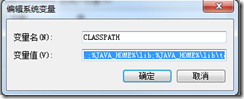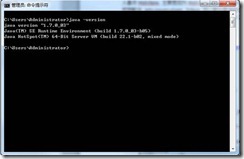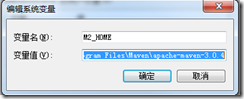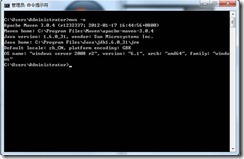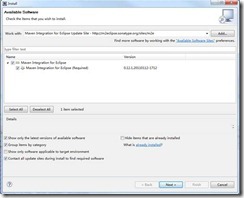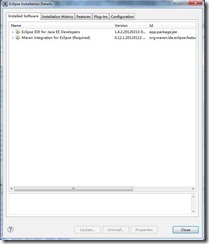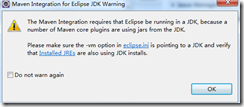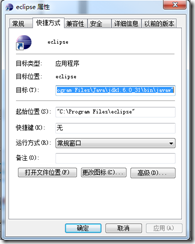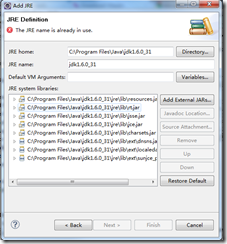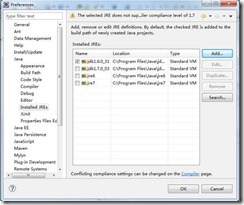我的SSH之旅 (1) : 开发环境的搭建
介绍:
笔者之前一直从事.NET相关的开发工作, 仔细斟酌后终于决定下了这条贼船, 投奔JAVA的开源世界. 在一番调查后认为SpringMVC+Spring+Hibernate ( 即SSH ) 是一套不错的框架, 而且配合Maven可以无缝地连接到JAVA的开源世界.
俗话说给别人讲明白之后, 自己才算真的明白. 于是笔者把自己的学习笔记以一篇篇入门教程的形式发布出来, 也希望能给初次接触SSH的同学一些帮助 J
开发环境:
很多人都说开发JAVA的Web应用要用MyEclipse, 经过笔者多方尝试后, 发现之所以这么多人喜欢MyEclipse, 主要是因为MyEclipse集成了Tomcat调试环境, 方便断点调试Web应用.
然而配合jetty-maven-plugin, Eclipse可以更好更快的进行Web应用的测试与调试, 况且MyEclipse新版本破解不完善, 于是笔者选用了Eclipse这个开发环境.
开发环境的搭建需要以下几个组件:
1) JDK
下载地址http://www.oracle.com/technetwork/java/javase/downloads/index.html
笔者使用的是1.6这个版本
2) Eclipse
下载地址http://www.eclipse.org/downloads/
笔者使用的是Eclipse IDE for Java EE Developers
3) Maven
下载地址http://maven.apache.org/download.html
笔者使用的是3.0.4这个版本
将以上3个组件下载好后, 就开始开发环境的搭建了, 具体步骤如下:
1. 安装JDK
下载下来的JDK是一个exe可执行程序, 双击并下一步安装即可, 安装后需做如下配置.
1) 我的电脑à属性à高级à环境变量
2) 新建环境变量, 变量名JAVAHOME, 变量值为JDK的安装路径
3) 编辑环境变量PATH, 在变量值后添加%JAVA_HOME%\bin;%JAVA_HOME%\jre\bin;
4) 新建环境变量, 变量名CLASSPATH, 变量值为.;%JAVA_HOME%\lib;%JAVA_HOME%\lib\tools.jar;
5) 开始à运行àcmd
输入java –version
出现正确的版本号表示安装成功 ( 由于笔者第一次安装的是JDK 1.7, 可能这里显示的始终是第一次安装的版本号 )
2. 安装Maven
1) 将下载好的Maven解压到任意一个目录
2) 同JDK配置环境变量的方法一样, 新建环境变量, 变量名M2_HOME, 变量值为Maven解压后所在目录
3) 编辑Path, 添加%M2_HOME%\bin;
4) 打开cmd, 输入mvn –v, 出现正确的版本号即表示安装正确
3. 安装Eclipse及Maven插件
1) 将下载的Eclipse压缩包解压到任意目录, 双击目录中的eclipse.exe启动Eclipse
2) 在菜单栏选中HelpàInstall New Software, 地址栏输入http://m2eclipse.sonatype.org/sites/m2e
勾选Maven Integration for Eclipse (Required), 之后一直下一步安装即可
3) 安装完成后, HelpàAbout EclipseàInstallation Details即可看到安装的m2eclipse插件
4) 此时新建一个Maven项目可能会出现如下错误提示
这是因为Eclipse默认是运行在JRE上的, 而m2eclipse的一些功能要求使用JDK, 按官方提示的解决方法是在Eclipse的启动参数后添加-vm "C:\Program Files\Java\jdk1.6.0_31\bin\javaw"
笔者是直接在Eclipse的快捷方式中添加的
再次进入Eclipse, WindowàPreferencesàJAVAàInstalled JREs
点击Add添加JDK目录
再将jdk的钩钩上
确定之后, Eclipse的安装配置就算完毕了.
小节:
开发环境主要由JDK, Maven, Eclipse组成. JDK提供JAVA的基础功能, Maven是一个JAVA应用的构建器, Eclipse是IDE, 调试时由Maven调用jetty插件, 无需笨重的Tomcat. 笔者也感觉这套开发环境要比MyEclipse+Tomcat更加高效强大. 下一篇会实际创建一个简单的SpringMVC应用, 以了解SpringMVC的最简实现, 以及Maven在开发中的作用.